무료로 제공되는 PDF 편집 프로그램을 찾는 것은 많은 사람들에게 유용한 작업입니다. 특히 문서를 효율적으로 관리하고 필요한 작업을 수행해야 할 때 무료 PDF 편집 프로그램은 큰 도움이 됩니다. 다양한 기능을 제공하는 프로그램을 찾는 것이 중요하며, 여러 가지 요소를 고려하여 적합한 프로그램을 선택해야 합니다.
PDF 편집 무료 온라인 사이트 추천
PDF를 편집하고 압축하며 변환하는 등의 기능을 제공하는 무료 PDF 편집 프로그램은 많이 있습니다. 그 중에서도 사용하기 쉽고 다양한 기능을 제공하는 프로그램을 추천드릴 수 있습니다.
무료 PDF 편집 프로그램 중에서는 Smallpdf, PDFescape, Sejda PDF 등이 인기가 있습니다. 이러한 프로그램들은 사용자가 PDF를 간편하게 편집하고 변환할 수 있는 다양한 기능을 제공합니다.
예를 들어, Smallpdf는 PDF 파일의 용량을 줄이거나 페이지를 분할하는 등의 작업을 수행할 수 있으며, 무료로 제공되는 서비스 중에서도 사용이 편리한 인터페이스를 제공합니다. 또한 PDFescape는 온라인으로 PDF를 편집하고 필요한 작업을 수행할 수 있는 편리한 도구를 제공합니다. Sejda PDF는 엑셀, 워드, 피피티 등으로 PDF를 변환하거나 암호를 설정하는 등의 기능을 제공하여 다양한 작업을 수행할 수 있습니다.
PDF 편집 사이트 사용시 주의사항
하지만 PDF 편집 사이트를 사용할 때 몇 가지 주의사항을 염두에 두는 것이 중요합니다.
이러한 주의사항은 개인정보 보호, 보안 및 파일 안전성에 관한 것입니다.
- 신뢰할 수 있는 사이트 이용: PDF 편집을 위해 온라인 사이트를 이용할 때에는 신뢰할 수 있는 사이트를 선택해야 합니다. 잘 알려진 서비스이거나 신뢰할 만한 평판을 가진 사이트를 선택하여 보안 문제를 피할 수 있습니다.
- 개인정보 보호: PDF 파일을 업로드할 때에는 개인정보가 포함되어 있지 않은지 확인해야 합니다. 민감한 정보가 포함된 PDF 파일은 올바른 보안 절차를 따라 안전하게 관리되어야 합니다.
- 보안: PDF 파일을 업로드하거나 변환할 때에는 파일이 안전하게 전송되는지 확인해야 합니다. SSL 보안 연결이 사용되는지, 파일 전송 후에도 서버에서 안전하게 보호되는지 등을 확인해야 합니다.
- 임시 파일 삭제: PDF 파일을 편집한 후에는 임시 파일이 자동으로 삭제되는지 확인해야 합니다. 불필요한 파일이 서버에 남아있는 경우 개인정보 유출 등의 문제가 발생할 수 있습니다.
- 크기 제한: PDF 파일 크기에 제한이 있는 경우, 큰 파일을 업로드하거나 다운로드할 때 주의해야 합니다. 크기 제한을 초과하는 파일은 업로드되지 않을 수도 있으며, 다운로드 시 문제가 발생할 수 있습니다.
- 평가 및 리뷰: 사이트를 이용하기 전에 다른 사용자들의 리뷰를 확인하여 사용자 경험과 서비스 품질을 평가해볼 수 있습니다. 다양한 의견을 참고하여 신뢰할 수 있는 사이트를 선택하는 것이 좋습니다.
PDF 편집 사이트를 사용할 때 이러한 주의사항을 염두에 두면 개인정보 보호와 파일 안전성을 보다 효과적으로 유지할 수 있습니다.
가장 신뢰할 수 있는 PDF 편집 사이트 추천
하지만 Adobe사의 PDF 편집 사이트를 이용하면 전혀 걱정하지 않아도 됩니다.
Adobe는 포토샵이나 일러스트, 프리미어 프로등,
이미 전세계적으로 많은 사용자들이 신뢰하고 있는 소프트웨어사이기 때문이죠
그러면 Adobe 사의 PDF 편집 사이트에 접속해보세요
PDF 편집: 온라인에서 무료로 PDF 수정하기| 어도비 애크로뱃 (Adobe Acrobat)
손쉽게 PDF를 무료로 편집해보세요. 애크로뱃 온라인툴을 사용하면 주석, 텍스트, 도형, 이미지 등을 추가할 수 있습니다.
www.adobe.com
아래와 같은 화면이 뜰텐데, 편집을 원하는 PDF 파일을 삽입해보세요
[파일 선택]을 눌러 해당 파일을 찾아도 되고,
윈도우 탐색기에서 해당 파일을 드래그하여 삽입해도 됩니다

저는 아래와 같은 PDF를 삽입해보겠습니다

PDF 파일이 업로드되고 있습니다

하지만 최초 1번은 로그인하셔야 합니다.
편한계정을 선택해 로그인을 진행합니다

그러면 이런 화면이 뜨는데, 좌측과 상단의 메뉴 버튼을 이용해 다양하게 편집할 수 있습니다

Adobe PDF 편집 무료 사이트의 기능 1
좌측의 1번째 버튼을 누르면 select, pan 기능이 나타납니다

좌측 2번째 버튼을 누르면 주석을 달 수 있는 기능이 나타납니다

좌측 3번째 버튼을 누르면 텍스트를 강조할 수 있는 기능들이 나타납니다

좌측 4번째 버튼은 펜처럼 그림을 그리거나 강조할 수 있는 기능입니다.

좌측 5번째 버튼 또한 특정 부분을 강조할 수 있는 mark 표시를 할 수 있는 기능입니다

좌측 6번째 기능은 서명이나 글자를 추가할 수 있는 기능입니다

마지막 좌측 7번째 버튼은 편집할 텍스트의 색상을 변경할 수 있는 기능입니다

Adobe PDF 편집 무료 사이트의 기능 2
상단 1번째 edit을 누르면 아래와 같이 여러가지를 편집할 수 있는 기능이 나타납니다

상단 2번째 버튼을 누르면 해당 PDF를 WORD, EXCEL, PPT등 원하는 확장자로 바꿀 수 있는 기능이 나옵니다.
언어 변환도 가능하며, PDF의 용량을 압축할 수 있는 기능도 제공됩니다

상단 3번째 버튼을 누르면 PDF에 서명할 수 있는 기능이 나타납니다

그 밖에도 다른 버튼과 기능이 많으므로, PDF를 사용하는 업무가 많다면 꼭 알아두시면 유용할 것 같습니다
Adobe Acrobat Pro 소개
위의 사이트 버전도 PDF 편집 기능이 많긴 하지만,
Adobe Acrobat Pro를 내 컴퓨터에 딱 1번만 설치해두면 더 많은 기능을 편하고 빠르게 사용할 수 있습니다
Pro 버전은 이 외에도 여러가지 기능이 있습니다
- PDF 문서 주석 달기
- 여러개의 PDF 파일 합치기
- PDF 워드 변환하기
- PDF 압축 용량 줄이기
- PDF 파일 분할하기
- PDF 교정 수정하기
- PDF에 동영상, 미디어 추가하기
- PDF 검색 색인 추가
- PDF 자바 스크립트 추가 기능
Pro 버전은 무료 체험도 가능하니까 꼭 한번 사용해보시기 바랍니다!
Adobe Acrobat Pro 다운로드 | Adobe Acrobat
Adobe Acrobat Pro로 문서의 완성도를 높이세요. 최적의 PDF 소프트웨어를 사용하여 문서를 편집하고, 변환하고, 공동으로 작업할 수 있습니다.
www.adobe.com
이렇게 무료 PDF 편집 프로그램을 사용하면 문서 작업 및 관리가 훨씬 편리해집니다.
필요한 작업을 쉽게 수행할 수 있으며, 무료로 제공되는 서비스이므로 경제적인 측면에서도 매우 유용합니다.
사용자의 요구에 맞는 적합한 프로그램을 선택하여 활용하면 됩니다.

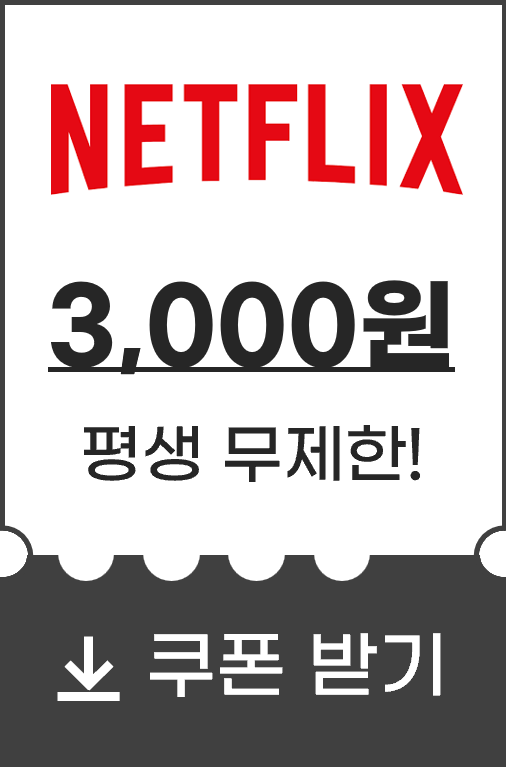
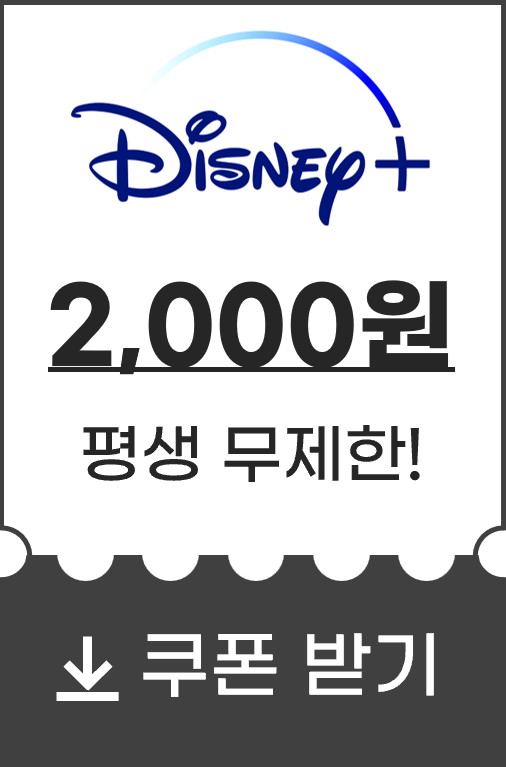
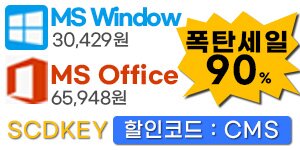
댓글